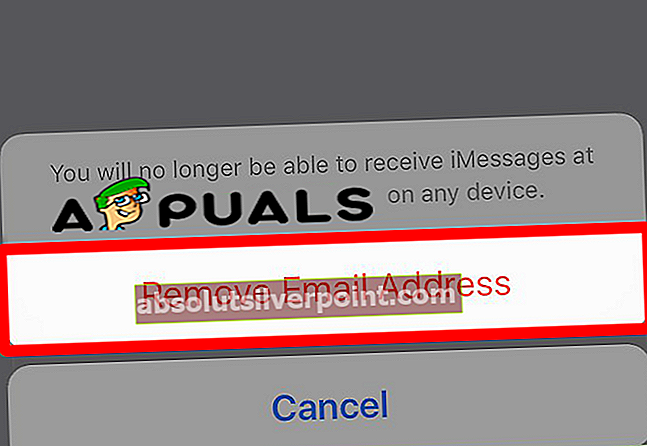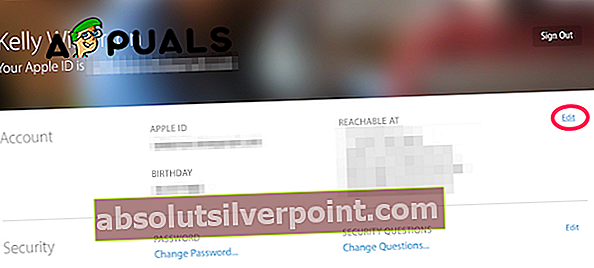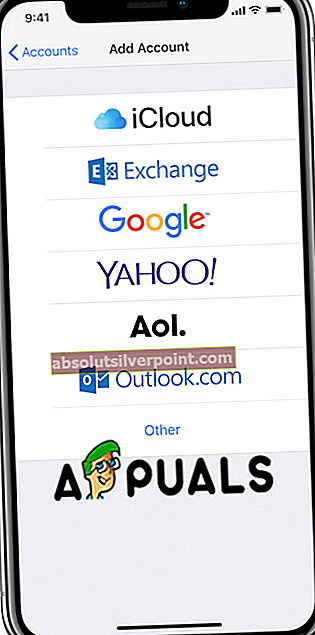Šis klaidos pranešimas pasirodo jūsų nustatymuose, kai bandote pakeisti „Apple ID“ el. Pašto adresą ir gali būti painus ir labai erzinantis, jei turite tik vieną el. Pašto adresą, susietą su „iPhone“ ir „Apple ID“.
Be to, šis klaidos pranešimas gali būti rodomas, kai bandote pakeisti numatytąjį el. Pašto adresą, susietą su „Apple ID“.

Pirmiausia paaiškinsime, kodėl atsiranda ši klaida. Kai kuriate „Apple ID“, turite įvesti antrinį el. Pašto adresą, kad pamiršote pagrindinio adreso slaptažodį arba „Apple ID“ slaptažodį. Šiame straipsnyje mes parodysime, kaip galite atsikratyti ir išspręsti problemas “Šio el. Pašto adreso negalima naudoti kaip „Apple ID““Klaidos pranešimas.
1 metodas. Pašalinkite antrinį el. Pašto adresą.
Prieš pradėdami turite patikrinti „Apple ID“ nustatymus, jei el. Pašto adresas, kurį naudojate kaip pagrindinį, yra antrinis nei el. Pašto adresas, susietas su jūsų „Apple ID“. Jei sužinosite, kad el. Pašto adresas, kurį bandote naudoti kaip pagrindinį „Apple ID“, jau naudojamas kaip antrinis el. Pašto adresas kitiems „Apple ID“ el. Pašto adresams, turite pašalinti tą antrinį el. Pašto adresą ir naudoti el. Pašto adresą, kurio dar nesate naudojant.
- „IPhone“ atidarykite programą „Nustatymai“.
- Pagrindinio nustatymo ekrano viršuje palieskite „Apple ID“.
- Raskite skyrių su „Apple“ įrenginiais.
- Palieskite įrenginį.
- Pasirinkite el. Pašto adresą, kurį norite jį pašalinti.
- Pasirinkite parinktį Pašalinti iš paskyros.
- Norėdami patvirtinti, palieskite Pašalinti.
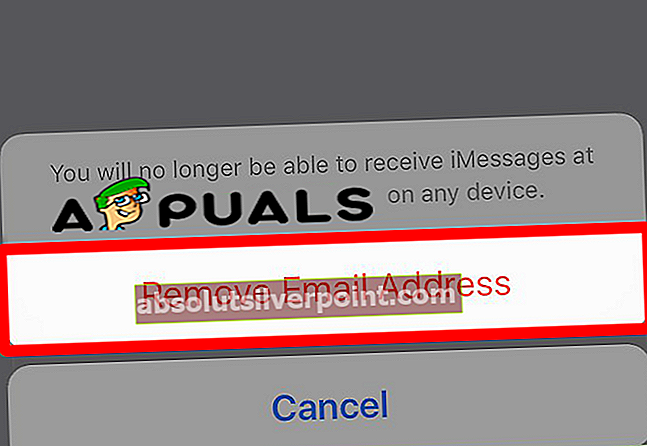
Antroji el. Pašto adreso pašalinimo galimybė yra iš „Apple Server“.
- Eikite į //appleid.apple.com/.
- Prisijunkite prie „Apple ID“.
- Eikite į sąskaitą ir tada valdymą.
- Dešinėje paskyros skilties pusėje spustelėkite Redaguoti.
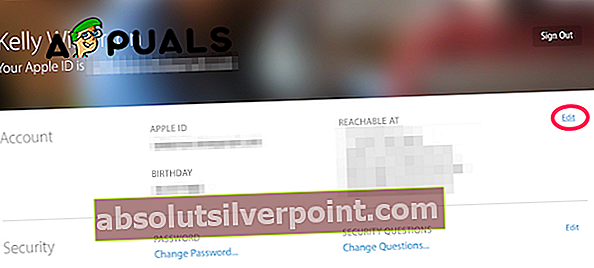
- Pašalinkite norimą el. Pašto adresą.
- Spustelėkite Atlikta.
2 metodas. Išbandykite naudodami kitą el. Pašto adresą.
Jei norite pakeisti pagrindinį „Apple ID“ el. Pašto adresą, bandykite naudoti kitą el. Pašto adresą, o ne naudoti el. Pašto adresą, kuris sukelia šią klaidą ir yra atmestas.
- „IPhone“ atidarykite programą „Nustatymai“.
- Atidarykite „Slaptažodžiai ir paskyros“.
- Pasirinkite Pridėti paskyrą.
- Pasirinkite el. Pašto teikėją.
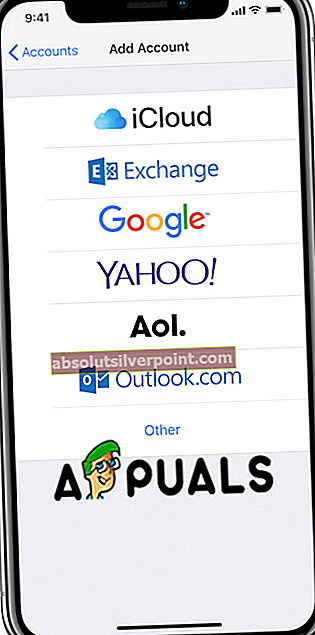
- Įveskite el. Pašto adresą ir slaptažodį.
- Bakstelėkite mygtuką Kitas ir patvirtinkite savo sąskaitą.
- Pasirinkite, kurią informaciją iš savo el. Pašto paskyros norite matyti „iPhone“. Tai apima kalendorius ir kontaktus, susietus su tuo el. Pašto adresu, kurį pridedate prie „Apple ID“.
- Palieskite Išsaugoti.
3 metodas. Išbandykite naudodami kitos įmonės el. Paštą.
Jei vis tiek matote šį klaidos pranešimą, taip pat galite pabandyti pridėti kitą el. Pašto adresą, bet ne iš kito teikėjo. Pvz., Jei naudojate „Gmail“ el. Pašto adresą, galite pabandyti su „Yahoo“, „Live“, „Outlook“, „Hotmail“ ar kitu paslaugų teikėju. Gali kilti tam tikrų problemų su bandomu naudoti įmonės el. Paštu, kuris stabdo ir trukdo „iPhone“ ar „iOS“ įrenginiui priimti el. Pašto adresą.
- „IPhone“ atidarykite programą „Nustatymai“.
- Atidarykite „Slaptažodžiai ir paskyros“.
- Pasirinkite Pridėti paskyrą.
- Pasirinkite kitą el. Pašto paslaugų teikėją.
- Įveskite el. Pašto adresą ir slaptažodį.
- Bakstelėkite mygtuką Kitas ir patvirtinkite savo sąskaitą.
- Įtraukite kalendorių ir (arba) kontaktus.
- Palieskite Išsaugoti.